ऐप्पल के खिलाड़ी, प्रसिद्ध आईपॉड टच, लगभग सब कुछ कर सकते हैं - वीडियो, फोटो एलबम, ऑडियोबुक और निश्चित रूप से, आपके संगीत संग्रह के लिए जगह है। उन उपयोगकर्ताओं के लिए क्रियाओं का एक निश्चित एल्गोरिदम है जो आईपॉड टच के माध्यम से ग्रंथों को डाउनलोड और देखना चाहते हैं।
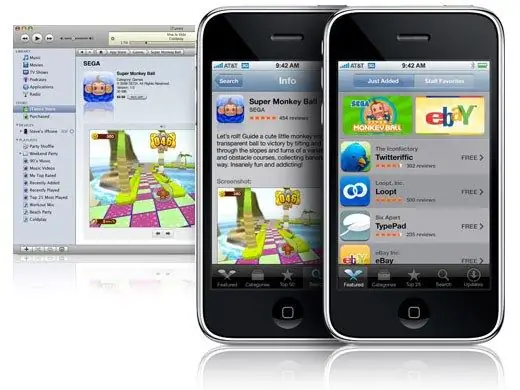
ज़रूरी
- - कंप्यूटर पर आईट्यून्स प्रोग्राम स्थापित;
- - फ़ाइल कनवर्टर प्रोग्राम।
निर्देश
चरण 1
अपने पीसी पर ऐप्पल के आईट्यून्स सॉफ़्टवेयर की उपलब्धता की जांच करें - यह प्लेयर को किताबें या टेक्स्ट डाउनलोड करने और संगीत, वीडियो, फोटो डाउनलोड करने के लिए आवश्यक है। यदि यह स्थापित नहीं है, तो इसे आधिकारिक वेबसाइट से डाउनलोड करें और इसे अपने कंप्यूटर पर स्थापित करें।
चरण 2
iTunes से iBooks ऐप डाउनलोड करें। यह सीधे आपके कंप्यूटर से आईट्यून्स खोलकर और खोज में एप्लिकेशन का नाम दर्ज करके और उसके आइकन के नीचे बटन पर क्लिक करके, साथ ही साथ आईपॉड टच में ऐपस्टोर ऐड-ऑन से किया जा सकता है। प्लेयर को इंटरनेट से कनेक्ट करें। सर्च में iBooks टाइप करें और एप्लिकेशन डाउनलोड करें।
चरण 3
अपने कंप्यूटर पर वांछित पुस्तकों को.epub या.pdf प्रारूप में डाउनलोड करें। उन्हें उस फोल्डर में सेलेक्ट करें जहां उन्हें Shift और लेफ्ट माउस बटन दबाकर सेव किया गया था। जब सब कुछ चुना जाता है, तो दाएं माउस बटन के साथ दस्तावेज़ों में से किसी एक को छोड़ें और क्लिक करें। मेनू से "कॉपी करें" चुनें।
चरण 4
आईट्यून्स खोलें। यदि बाएं उपकरण / "मेरे उपकरण" अनुभाग में "पुस्तकें" टैब है, तो इसे बाईं माउस बटन के साथ नाम पर क्लिक करके खोलें। किताबों को कीबोर्ड शॉर्टकट Ctrl + V से पेस्ट करें। पहले से चुनी गई किताबों का डाउनलोड शुरू हो जाएगा।
चरण 5
यदि ऐसा कोई टैब नहीं है, तो कोई भी टैब खोलें, उदाहरण के लिए, संगीत / "संगीत", और ऊपर बताए गए कीबोर्ड शॉर्टकट का उपयोग करके वहां पेस्ट करें। आपके प्लेयर पर किताबें डाउनलोड होना शुरू हो जाएंगी, और जब आप फिर से आईट्यून्स शुरू करेंगे, तो एक नया बुक्स सेक्शन दिखाई देगा।
चरण 6
किताब देखने के लिए, iBooks ऐप खोलें और अपनी उंगली से किताब पर टैप करें। यह खुल जाएगा। यदि आपने.pdf दस्तावेज़ डाउनलोड किए हैं, तो बीच के Books बटन पर क्लिक करें और PDF चुनें। अब आप इस प्रारूप के दस्तावेज देख सकेंगे।
चरण 7
इंटरनेट से सीधे टेक्स्ट कॉपी करें। ऐसा करने के लिए, बस एक काम कर रहे वाई-फाई नेटवर्क से कनेक्ट करें, वांछित टेक्स्ट वाली साइट ढूंढें और कॉपी करें। आप iPod Touch के नवीनतम संस्करणों पर कॉपी कर सकते हैं। ऐसा करने के लिए, टेक्स्ट पर अपनी उंगली पकड़ें। एक काला "सभी का चयन करें" या "चयन करें" संकेत प्रकट होता है। क्लिक करें, हल्के नीले रंग के आयत के कोनों पर नीले बिंदुओं को खींचकर पाठ के वांछित भाग का चयन करें।
चरण 8
जब वह सब कुछ हाइलाइट हो जाए, तो अपनी उंगली छोड़ दें। एक प्रॉम्प्ट "कॉपी" दिखाई देगा - उस पर क्लिक करें। टेक्स्ट को क्लिपबोर्ड पर कॉपी किया जाता है। आइपॉड टच में "नोट्स" खोलें, ऊपरी दाएं कोने में "+" दबाकर एक नया बनाएं, और खुली शीट के किसी भी क्षेत्र पर अपनी उंगली रखते हुए डालें। प्रॉम्प्ट पर, पेस्ट का चयन करें। जब टेक्स्ट डाला जाता है, तो "संपन्न" पर क्लिक करें। यह बच जाएगा। पाठ को अब नीचे या ऊपर स्क्रॉल करके पढ़ा जा सकता है।
चरण 9
कैलिबर जैसे कुछ प्रोग्रामों का उपयोग करके अपने कंप्यूटर पर वांछित दस्तावेज़ को.epub या.pdf प्रारूप में कनवर्ट करें, या विशेष साइटों का उपयोग करके ऑनलाइन कनवर्ट करें। फिर तैयार दस्तावेज़ को प्लेयर पर अपलोड करें।
चरण 10
यदि आपके पास आईपॉड टच पर यांडेक्स मेल और यांडेक्स मेल एप्लिकेशन है, तो अपने कंप्यूटर पर आवश्यक टेक्स्ट कॉपी करें, फिर यांडेक्स मेल में एक ड्राफ्ट लेटर बनाएं और टेक्स्ट को पेस्ट करें। अपने आईपॉड पर मेल पर जाएं, ड्राफ्ट पर स्विच करें।
चरण 11
ड्राफ्ट टेक्स्ट खोलें और टेक्स्ट डाउनलोड करें। वही सामाजिक नेटवर्क के साथ काम करता है, उदाहरण के लिए, VKontakte। अपने कंप्यूटर से टेक्स्ट के साथ स्वयं को एक संदेश भेजकर, आप इसे iPod Touch पर VKontakte एप्लिकेशन से सहेज सकते हैं।







